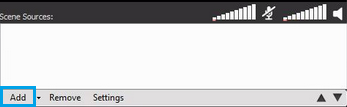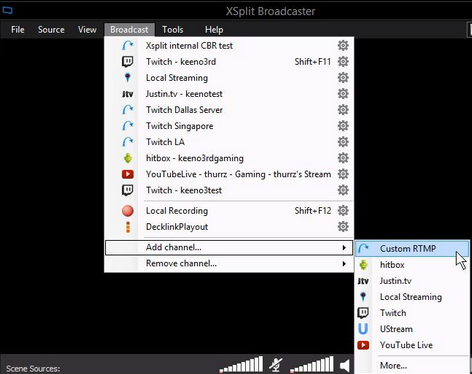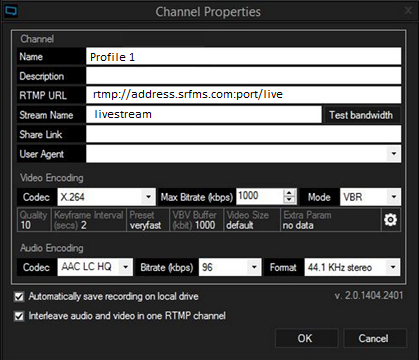Servers in stock
Checking availability...
Cum să faci streaming cu xSplit Broadcaster.
1
Primul pas pe care trebuie să-l faceți este să introduceți o sursă de flux video făcând clic pe butonul „Adăugare” din partea de jos a ferestrei xSplit.
Aici puteți selecta placa de captură, camera web sau scena de captură de ecran.
2
Acum putem crea un canal RTMP personalizat pentru a adăuga detaliile serverului dvs. de streaming video Primcast.
Faceți clic pe butonul „Difuzare” de pe ecranul principal, apoi accesați „Adăugați canal -> RTMP personalizat”
3
După ce ați selectat „RTMP personalizat”, va apărea o fereastră nouă. Aici trebuie să introduceți detaliile de streaming Primcast din Panoul de control. De asemenea, puteți accesa aceste detalii din e-mailul de configurare pe care îl veți primi după crearea contului.
În câmpul „RTMP URL”, adăugați adresa dvs. de streaming RTMP. De exemplu: rtmp://address.srfms.com:port/live
În câmpul „Nume flux”, introduceți numele dorit pentru flux. Cel mai frecvent utilizat nume este „transmisie live”.
Selectați setările de codare, cum ar fi rata de biți audio/video și codecul.
După ce ați finalizat configurarea conform instrucțiunilor de mai sus, apăsați butonul „OK” pentru a reveni la ecranul principal, unde veți găsi profilul de streaming nou creat. Faceți clic pe acesta pentru a începe transmisiunea live cu xSplit Broadcaster.
Serviciile noastre de streaming audio și video vin cu conexiuni nelimitate, lățime de bandă nelimitată și sunt susținute de personalul nostru de asistență expert, disponibil 24/7!